
En verano es habitual que muchas personas cambien de domicilio durante unos días. Son estancias cortas en las que solemos llevar lo imprescindible. Si te alojas en un apartamento o en un lugar donde la señal de televisión no es buena, con este truco no tendrás problema para seguir viendo todos los canales de la TDT. Lo mejor es que solo necesitas llevar tu Fire TV en la maleta.
Y es que puedes transformar tu Fire TV en un completo sistema para ver la televisión. No hace falta que cargues con antenas ni te compliques con cables. Solo necesitas una aplicación que convierte este pequeño dispositivo en un práctico receptor de canales.
En artículos anteriores ya hemos visto distintas formas de ver la televisión desde un Fire TV o incluso desde un Chromecast. Ya sea a través de plataformas como Kodi, Tivify, TDTChannels o Photocall.tv. Ahora sumamos una nueva app que, en mi opinión, es de las más interesantes si quieres convertir tu Fire TV en un auténtico sintonizador de TDT.
Una app y copiar un enlace

La app en concreto se llama Wiseplay y puedes descargarla desde este enlace o si lo prefieres desde en APK Mirror. Puedes descargarla usando un navegador desde el propio Fire TV, algo que para mí es el método más cómodo.
La mejor alternativa es usar Downloader, un navegador que a la vez es un gestor de archivos. Lo puedes bajar desde este enlace. Es una de las aplicaciones más útiles para tener instalada en un Fire TV, ya que no solo funciona como navegador de internet para descargar archivos, sino también como explorador de archivos, permitiéndote acceder fácilmente a lo que hayas descargado.
Si la bajas desde el teléfono móvil, lo único que tienes que hacer después es enviar la aplicación del móvil al Fire TV usando alguno de los métodos que hemos repasado en otras ocasiones y que te dejamos en este enlace.
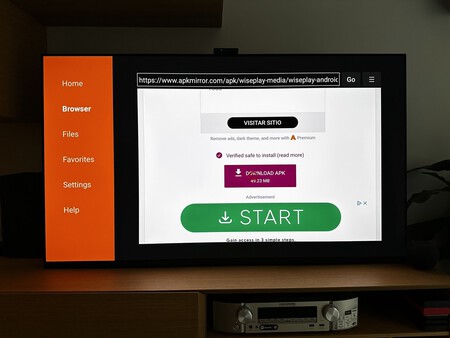
Con Downloader ya descargado e instalado, ahora escribe https://wiseplay.tv/download/ o el enlace de APKMirror en la barra de direcciones y podrás bajar Wiseplay sin mayor problema.
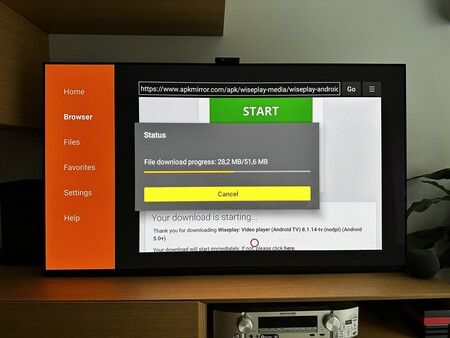
Una vez que hayas descargado la aplicación, hay un paso clave que no debes pasar por alto: permitir la instalación de aplicaciones desde orígenes desconocidos en tu Fire TV. Es un proceso sencillo que ya hemos explicado osn otras ocasiones, pero aquí te lo resumimos brevemente.
El primer paso es activar las opciones de desarrollador. Para hacerlo, entra en el apartado “Mi Fire TV”, selecciona la opción “Acerca de” y pulsa siete veces seguidas sobre “Fire TV Stick”. Al hacerlo, se habilitará automáticamente un nuevo menú llamado “Opciones para desarrolladores” dentro del mismo apartado.
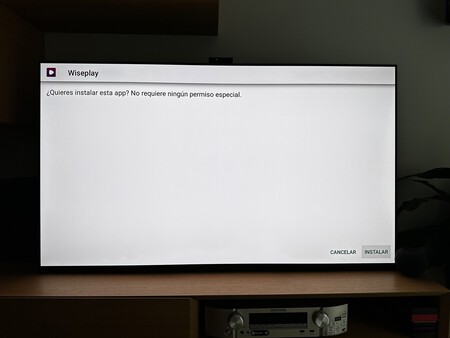
Con esta configuración ya activada, puedes continuar con la instalación. Abre el explorador de archivos que incluye Downloader, o si lo prefieres, utiliza el administrador de archivos nativo del Fire TV. Accede a la carpeta “Downloads”, localiza el archivo .APK que descargaste y procede con la instalación.
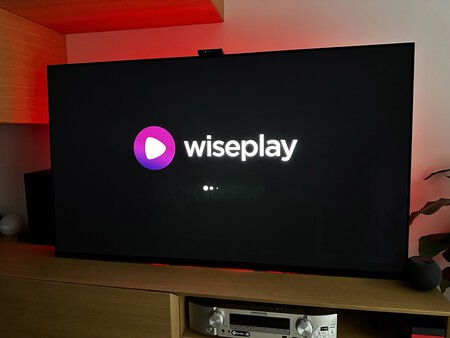
Ahora toca usar las listas
Todo el procedimiento se basa en el uso de listas en formato M3U o M3U8, las mismas que se utilizan habitualmente en plataformas de IPTV. Se trata de archivos que puedes descargar en distintos dispositivos y que permiten acceder a la oferta completa de canales de la TDT de forma gratuita y totalmente legal. Este método resulta especialmente práctico, ya que, al igual que otras soluciones similares, permite ver la televisión digital sin tener que realizar resintonizaciones constantes.
En mi caso, he optado por utilizar listas en formato M3U o M3U8 proporcionadas por TDTChannels. Si estás accediendo a este contenido desde el navegador integrado del Fire TV (sí, el dispositivo incluye uno), el procedimiento es aún más sencillo. Solo necesitas copiar este enlace de la lista para empezar a disfrutar de los canales. Con la app funcionando, abre Wiseplay y pulsa el botón “+” que aparece en el centro de la pantalla en el apartado “Listas”.
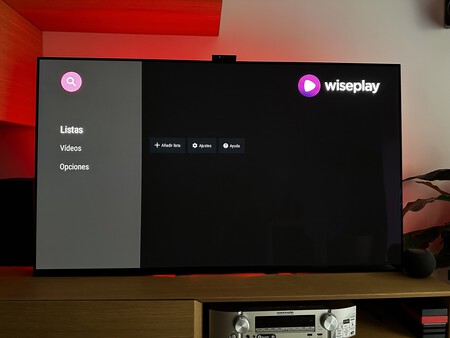
En este punto, selecciona la opción “Añadir lista desde URL” y copia la URL de la lista, que es la siguiente:
https://www.tdtchannels.com/lists/radio.m3u8
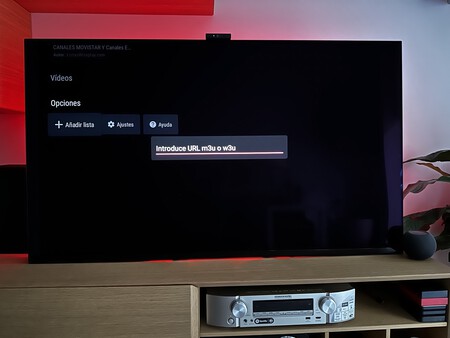
Si tienes instalada la aplicación Fire TV en tu móvil, el proceso se vuelve aún más fácil, ya que puedes copiar la lista directamente desde el teléfono y pegarla en el Fire TV una vez estén sincronizados. Es una forma rápida y práctica de hacerlo, que ya hemos detallado anteriormente en otro artículo.

Una vez que hayas incorporado la lista, simplemente pulsa “OK”. Verás cómo se cargan automáticamente todos los canales de la TDT en tu Fire TV, ya organizados por categorías. A partir de ahí, solo tienes que elegir el canal que quieras ver y comenzar a disfrutar de la emisión en directo.

Además, tienes la posibilidad de agregar tantas listas como desees, adaptadas a tus gustos o necesidades, ya sea para ver canales de televisión, acceder a contenidos temáticos o incluir emisiones internacionales.

Todas las listas se integran sin conflicto, lo que te permite alternar entre ellas de forma fluida y sin limitaciones, disfrutando de una experiencia completa y personalizada.
En Xataka SmartHome | Esta app va a dopar tu Fire TV. Podrás acceder al menú secreto sin tener que usar combinaciones de botones
–
La noticia
En vacaciones no me complico: así me he montado una antena de TV para ver la TDT usando el Fire TV
fue publicada originalmente en
Xataka Smart Home
por
Jose Antonio Carmona
.
